Pengarang:
Tamara Smith
Tanggal Pembuatan:
26 Januari 2021
Tanggal Pembaruan:
1 Juli 2024
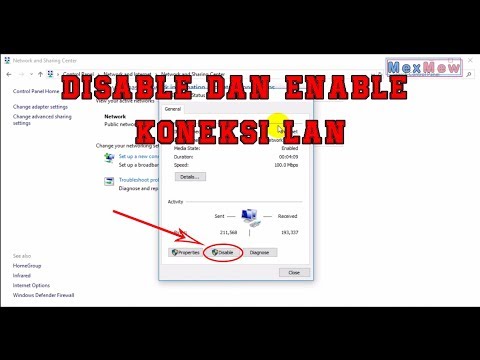
Isi
- Melangkah
- Metode 1 dari 4: Memblokir program Windows melalui firewall
- Metode 2 dari 4: Menonaktifkan koneksi tertentu di Windows
- Metode 3 dari 4: Siapkan server proxy palsu
- Metode 4 dari 4: Aplikasi yang menghidupkan atau mematikan internet
- Tips
- Peringatan
Anda mungkin ingin menolak satu program - atau beberapa - akses ke Internet. Anda mungkin ingin memblokir komputer seseorang agar tidak mengakses Internet sepenuhnya, atau memblokir sementara koneksi Internet Anda sendiri sehingga Anda dapat menyelesaikan pekerjaan tanpa terganggu. Cara termudah untuk menonaktifkan akses, apa pun sistem operasinya, cukup dengan melepaskan kartu jaringan dari komputer, atau mencabut kabel LAN, atau menonaktifkan jaringan nirkabel. Bacalah metode perangkat lunak untuk menonaktifkan koneksi Internet melalui antarmuka pengguna komputer.
Melangkah
Metode 1 dari 4: Memblokir program Windows melalui firewall
 Pergi ke Control Panel. Klik tombol "Windows" atau "Start", lalu klik "Control Panel".
Pergi ke Control Panel. Klik tombol "Windows" atau "Start", lalu klik "Control Panel". - Jika Anda menggunakan Windows 8, Anda dapat menggerakkan mouse ke sudut kanan atas layar untuk menampilkan "Bilah Tombol" dan klik "Panel Kontrol". Alternatifnya adalah dengan menekan tombol Windows + C dan klik "Pengaturan".
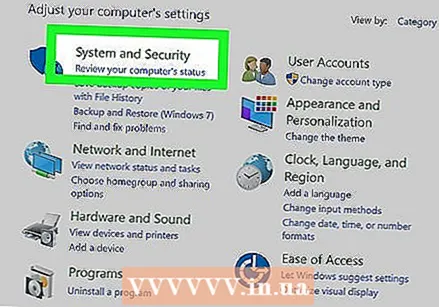 Buka Pusat Keamanan.
Buka Pusat Keamanan. Buka pengaturan Windows Firewall.
Buka pengaturan Windows Firewall.- Buka tab "Pengecualian".
- Hapus centang pada kotak program yang ingin Anda blokir akses internetnya.
- Klik "OK" saat diminta.
 Buka program dan coba sambungkan ke Internet. Program yang Anda batalkan pilihan seharusnya tidak lagi dapat melewati firewall Windows, yang berarti program tersebut diblokir secara efektif saat mencoba menggunakan Internet. Anda masih dapat menggunakan internet dengan program lain.
Buka program dan coba sambungkan ke Internet. Program yang Anda batalkan pilihan seharusnya tidak lagi dapat melewati firewall Windows, yang berarti program tersebut diblokir secara efektif saat mencoba menggunakan Internet. Anda masih dapat menggunakan internet dengan program lain.
Metode 2 dari 4: Menonaktifkan koneksi tertentu di Windows
 Pergi ke Control Panel. Klik tombol "Windows" atau ikon "Start", lalu klik "Control Panel".
Pergi ke Control Panel. Klik tombol "Windows" atau ikon "Start", lalu klik "Control Panel". - Jika Anda menggunakan Windows 8, Anda dapat menggerakkan mouse ke sudut kanan atas layar untuk menampilkan "Bilah Tombol" dan klik "Panel Kontrol". Alternatifnya adalah dengan menekan tombol Windows + C, dan klik "Pengaturan".
 Pergi ke "Jaringan dan Pusat Berbagi". Di bawah Jaringan dan Internet - dalam tampilan kategori - klik "Pengaturan jaringan> adaptor jaringan", lalu klik "Lihat status dan tugas jaringan". Jika Anda berada dalam tampilan ikon dan bukan tampilan kategori, klik "Jaringan dan Pusat Berbagi".
Pergi ke "Jaringan dan Pusat Berbagi". Di bawah Jaringan dan Internet - dalam tampilan kategori - klik "Pengaturan jaringan> adaptor jaringan", lalu klik "Lihat status dan tugas jaringan". Jika Anda berada dalam tampilan ikon dan bukan tampilan kategori, klik "Jaringan dan Pusat Berbagi".  Klik kiri untuk memilih koneksi WiFi. Kemudian klik kanan pada koneksi WiFi yang dipilih dan klik "Disable". Ini akan memblokir komputer dari mengakses jaringan Wi-Fi tertentu, tetapi komputer lain tidak akan diblokir kecuali Anda mematikannya juga. Pengaturan ini seharusnya tidak mencegah komputer lain masuk ke jaringan Wi-Fi.
Klik kiri untuk memilih koneksi WiFi. Kemudian klik kanan pada koneksi WiFi yang dipilih dan klik "Disable". Ini akan memblokir komputer dari mengakses jaringan Wi-Fi tertentu, tetapi komputer lain tidak akan diblokir kecuali Anda mematikannya juga. Pengaturan ini seharusnya tidak mencegah komputer lain masuk ke jaringan Wi-Fi. - Proses ini dapat dibalik. Jika Anda ingin mengaktifkan koneksi jaringan di lain waktu, Anda dapat melakukannya dengan mengklik kanan koneksi Wi-Fi lalu "Aktifkan".
- Anda harus masuk sebagai administrator atau sebagai anggota grup Administrator untuk menyelesaikan prosedur ini. Jika komputer Anda telah terhubung ke jaringan, pengaturan kebijakan jaringan juga dapat mencegah Anda mematikan koneksi internet.
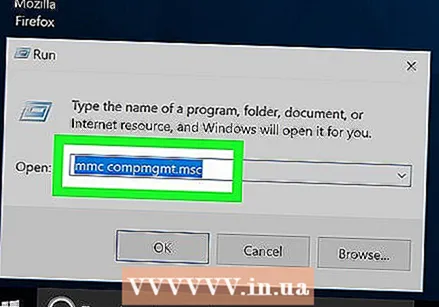 Matikan semua koneksi jaringan. Untuk cara yang lebih canggih untuk menonaktifkan koneksi di Windows, buka Start> All Programs> Accessories, klik kanan pada Command Prompt, pilih Run as administrator, setujui setiap prompt, lalu `` mmc compmgmt .msc '(tanpa tanda kutip) dan tekan Enter. Tunggu hingga dimuat, lalu klik Device Manager di kotak di sebelah kanan. Buka subpohon adapter Jaringan, klik kanan pada semua perangkat yang terdaftar, dan pilih Nonaktifkan. Nyalakan ulang komputer untuk memastikan (ini opsional).
Matikan semua koneksi jaringan. Untuk cara yang lebih canggih untuk menonaktifkan koneksi di Windows, buka Start> All Programs> Accessories, klik kanan pada Command Prompt, pilih Run as administrator, setujui setiap prompt, lalu `` mmc compmgmt .msc '(tanpa tanda kutip) dan tekan Enter. Tunggu hingga dimuat, lalu klik Device Manager di kotak di sebelah kanan. Buka subpohon adapter Jaringan, klik kanan pada semua perangkat yang terdaftar, dan pilih Nonaktifkan. Nyalakan ulang komputer untuk memastikan (ini opsional). - Untuk membatalkan ini, ulangi prosedur ini, tetapi alih-alih menonaktifkan semuanya, aktifkan berbagai koneksi.
 Pertimbangkan untuk menggunakan perangkat lunak kontrol orang tua. Anda juga dapat memblokir akses ke Internet menggunakan perangkat lunak kontrol orang tua khusus. Program ini memungkinkan Anda membatasi jumlah situs yang dapat Anda akses dengan komputer, dan memblokir komputer dari Internet sepenuhnya. Anda mungkin perlu menginstal perangkat lunak di komputer yang terpengaruh. Bergantung pada programnya, Anda mungkin harus membayar sedikit biaya untuk menggunakannya, tetapi kemudian Anda harus yakin bahwa anak Anda tidak menggunakan Internet dengan cara yang tidak Anda setujui.
Pertimbangkan untuk menggunakan perangkat lunak kontrol orang tua. Anda juga dapat memblokir akses ke Internet menggunakan perangkat lunak kontrol orang tua khusus. Program ini memungkinkan Anda membatasi jumlah situs yang dapat Anda akses dengan komputer, dan memblokir komputer dari Internet sepenuhnya. Anda mungkin perlu menginstal perangkat lunak di komputer yang terpengaruh. Bergantung pada programnya, Anda mungkin harus membayar sedikit biaya untuk menggunakannya, tetapi kemudian Anda harus yakin bahwa anak Anda tidak menggunakan Internet dengan cara yang tidak Anda setujui. - Di Apple OS X, Anda dapat menggunakan kontrol orang tua internal untuk memblokir akun tertentu agar tidak mengakses Internet.
Metode 3 dari 4: Siapkan server proxy palsu
 Buka Opsi Internet di Panel Kontrol.
Buka Opsi Internet di Panel Kontrol. Buka tab Koneksi dan klik Pengaturan LAN.
Buka tab Koneksi dan klik Pengaturan LAN. Hapus centang "Deteksi setelan secara otomatis". Kemudian centang "Gunakan server proxy" dan buat pengaturan untuk server proxy yang tidak ada. Akibatnya, web browser tidak akan bisa menemukan apapun setiap kali pengguna mencoba membuka halaman internet.
Hapus centang "Deteksi setelan secara otomatis". Kemudian centang "Gunakan server proxy" dan buat pengaturan untuk server proxy yang tidak ada. Akibatnya, web browser tidak akan bisa menemukan apapun setiap kali pengguna mencoba membuka halaman internet.  Pahami bahwa metode ini tidak selalu berhasil. Pengguna yang berpengetahuan luas dapat mengakses dan memulihkan pengaturan.
Pahami bahwa metode ini tidak selalu berhasil. Pengguna yang berpengetahuan luas dapat mengakses dan memulihkan pengaturan.
Metode 4 dari 4: Aplikasi yang menghidupkan atau mematikan internet
 Jika perlu, gunakan aplikasi untuk menghidupkan atau mematikan internet. Program-program ini dapat berguna jika Anda ingin menonaktifkan sementara koneksi Internet komputer, tetapi Anda tidak ingin repot dengan pengaturan firewall setiap kali Anda ingin melakukannya. Anda mungkin ingin melakukan beberapa pekerjaan secara offline, tanpa sepenuhnya menyangkal kemampuan Anda untuk menggunakan Internet. Anda biasanya dapat memilih untuk menonaktifkan semua situs atau hanya situs tertentu.
Jika perlu, gunakan aplikasi untuk menghidupkan atau mematikan internet. Program-program ini dapat berguna jika Anda ingin menonaktifkan sementara koneksi Internet komputer, tetapi Anda tidak ingin repot dengan pengaturan firewall setiap kali Anda ingin melakukannya. Anda mungkin ingin melakukan beberapa pekerjaan secara offline, tanpa sepenuhnya menyangkal kemampuan Anda untuk menggunakan Internet. Anda biasanya dapat memilih untuk menonaktifkan semua situs atau hanya situs tertentu.  Manfaatkan skrip Toggle Internet. Aplikasi ini "memaksa Anda" untuk tidak menggunakan internet dengan memblokir sementara semua akses internet dengan komputer Anda. Dengan skrip kecil ini Anda dapat sepenuhnya mematikan koneksi internet di komputer Windows Anda dengan satu klik. Anda dapat mengaktifkan kembali koneksi internet kapan saja. Untuk memulai, unduh Toggle-Internet.bat ke desktop Anda.
Manfaatkan skrip Toggle Internet. Aplikasi ini "memaksa Anda" untuk tidak menggunakan internet dengan memblokir sementara semua akses internet dengan komputer Anda. Dengan skrip kecil ini Anda dapat sepenuhnya mematikan koneksi internet di komputer Windows Anda dengan satu klik. Anda dapat mengaktifkan kembali koneksi internet kapan saja. Untuk memulai, unduh Toggle-Internet.bat ke desktop Anda.  Matikan internet. Klik kanan pada ikon Toggle desktop. Pilih "Jalankan sebagai administrator", dan Anda akan segera terputus dari internet. Jika Anda ingin menggunakan internet lagi di lain waktu, cukup klik kanan pada file yang sama dan jalankan lagi sebagai administrator.
Matikan internet. Klik kanan pada ikon Toggle desktop. Pilih "Jalankan sebagai administrator", dan Anda akan segera terputus dari internet. Jika Anda ingin menggunakan internet lagi di lain waktu, cukup klik kanan pada file yang sama dan jalankan lagi sebagai administrator. - Ini bekerja dengan mengaktifkan atau menonaktifkan status Adaptor Jaringan Anda (juga dikenal sebagai adaptor LAN atau kartu ethernet) yang menonaktifkan internet. Jika Anda ingin mengaktifkan atau menonaktifkan Adaptor Jaringan secara manual, Anda dapat melakukannya melalui Panel Kontrol -> Jaringan dan Internet -> Lihat Status Jaringan -> Ubah Pengaturan Adaptor.
 Jika perlu, gunakan Let Me Work. Toggle Internet akan memblokir sementara semua situs web, tetapi Anda mungkin hanya ingin memblokir sekelompok situs web yang mengganggu sementara masih memiliki akses ke Google Docs atau email Anda. Unduh skrip Let Me Work. Anda dapat menentukan daftar situs web yang akan diblokir dan skrip ini mengubah file Windows HOSTS sehingga tidak dapat diakses untuk sementara.
Jika perlu, gunakan Let Me Work. Toggle Internet akan memblokir sementara semua situs web, tetapi Anda mungkin hanya ingin memblokir sekelompok situs web yang mengganggu sementara masih memiliki akses ke Google Docs atau email Anda. Unduh skrip Let Me Work. Anda dapat menentukan daftar situs web yang akan diblokir dan skrip ini mengubah file Windows HOSTS sehingga tidak dapat diakses untuk sementara.
Tips
- Selalu periksa pengecualian Firewall, untuk program tanpa otorisasi.
- Menonaktifkan Internet berarti program tidak akan pernah dapat terhubung ke Internet lagi, baik itu mengunduh pembaruan atau mengirim data. Pastikan program tertentu tidak bergantung pada koneksi internet.
- Pastikan Anda tidak ingin menggunakan internet lagi sebelum Anda melakukan ini. Namun, sebagian besar metode ini dapat dipulihkan.
- Di Linux Anda dapat memblokir akses ke Internet dengan mengkonfigurasi firewall distribusi. Distro berbasis Ubuntu sering menggunakan paket "ufw" sebagai firewall.
Peringatan
- Jika Anda memiliki program antivirus, Anda harus menyesuaikan pengecualian dengan antarmuka itu.



